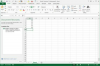É frustrante montar um boletim informativo incrível, apenas para perceber que uma página não é tão incrível e você não sabe como removê-la. Graças ao Layout de publicação visualização, você pode remover de forma fácil e rápida uma página de um modelo do Microsoft Word.
Use Publishing Layout View para remover uma página
Etapa 1: Abra a visualização do layout de publicação

Crédito da imagem: Imagem cortesia da Microsoft
Abra o seu documento, selecione Visualizar na barra de menu e certifique-se Layout de publicação está marcada no menu suspenso.
Vídeo do dia
Etapa 2: selecione a página a ser removida

Crédito da imagem: palavra
Role até a página que deseja remover, neste exemplo, a página dois.
Etapa 3: Remover a página selecionada

Selecione "Remover página" no menu suspenso.
Crédito da imagem: palavra
Para excluir a página, selecione Inserir na barra de menu e selecione Remover página no menu suspenso.
Dicas úteis
- Você pode usar o mesmo processo para remover páginas de qualquer modelo de várias páginas no Microsoft Word. Esteja você trabalhando com uma brochura, folheto ou calendário, o processo para remover uma página é o mesmo.
- Além disso, é importante perceber que você tem a capacidade de alternar "Exibições" nos modelos da Microsoft. Por exemplo, Publicação de exibição de layout torna mais fácil remover e reorganizar objetos. Visão do Foco remove distrações para fornecer um espaço de trabalho mais simples.